联想bios中设置acpi 如何在电脑BIOS设置中启用ACPI技术
联想bios中设置acpi,ACPI技术是现代电脑系统中的重要部分,它负责管理电源、系统休眠、温度控制和其他硬件组件。在联想电脑中,启用ACPI功能可以有效提高电脑系统的稳定性和性能。要在电脑BIOS设置中启用ACPI技术,需要进行一些简单的步骤。下面将介绍具体方法。
如何在电脑BIOS设置中启用ACPI技术
方法如下:
1.默认情况下,较的新电脑的ACPI是启用状态,可以通过Windows设备管理器查看,如下图所示。
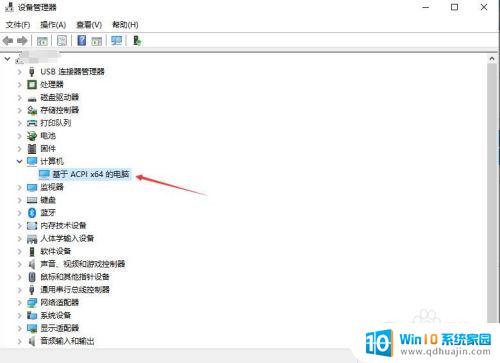
2.如果ACPI未启用,需要在开机时进入BIOS进行设置。电脑在开机时一般按Del键进入,不同品牌电脑有所不同,建议可以通过百度查找获得进入BIOS的按键。
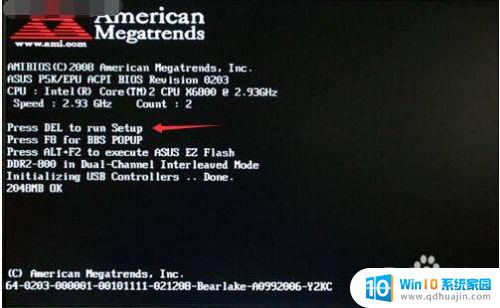
3.进入BIOS后,会有Main、Advanced、Security、Power、Boot和Exit几个菜单。不同的BIOS厂商或版本稍有不同,具体参照自己电脑的型号。
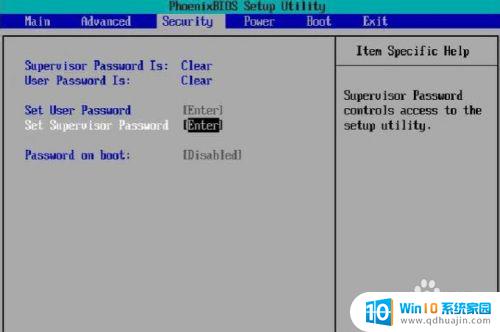
4.使用键盘将菜单移动到Power,将光标移动到ACPI Support项,回车后弹出Options对话框,将光标移动到Enabled按回车返回。
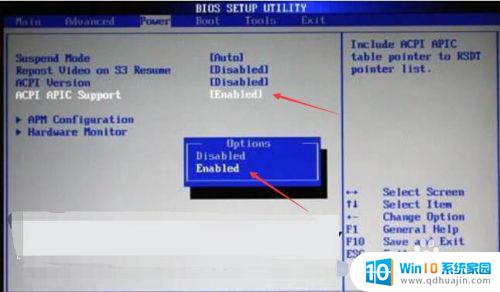
5.设置完ACPI后,将菜单移动到Exit,然后选择“Exit Saving Changes”进行存盘退出。

6.BIOS弹出“Setup Confirmation”对话框(使用快捷键F0也可)时,选择“Yes”完成BIOS的存盘退出。这时计算机将重新启动,ACPI启用成功。
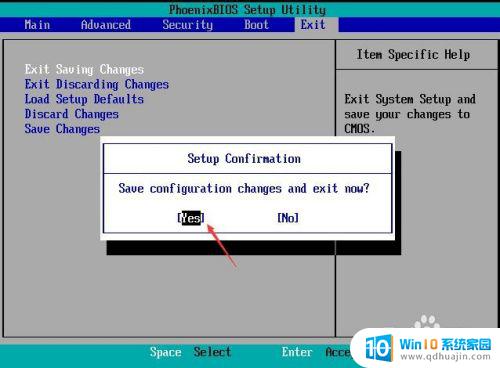
启用ACPI技术在电脑上具有重要意义,可以提高系统性能,降低功耗,增加系统稳定性。通过在联想BIOS中进行ACPI设置,用户可以更好地管理电脑的电源和系统资源,获得更好的用户体验。因此,建议用户启用ACPI技术,以使其电脑获得更好的运行效果。





